Fechar aplicativo para iPhone
Se você quer aprender como fechar aplicativos do iPhone e usar um modelo de "iPhone por" igual ou maior que iPhone X, você tem que fazer um deslize de baixo para cima na tela, do centro, para cimae, em seguida, mova o dedo para a direita, para que apareça switcher com todos os aplicativos em execução. Portanto, identifique os aplicativos a serem fechados e arraste sua miniatura para cima, a fim de encerrá-lo.
Se você ainda estiver usando o iOS 11, depois de abrir o alternador de aplicativos, mantenha o dedo pressionado em um dos aplicativos, aguarde um ponto vermelho com o símbolo (-) dentro, em cada miniatura, e use o ponto em questão para fechar aplicativos indesejados.
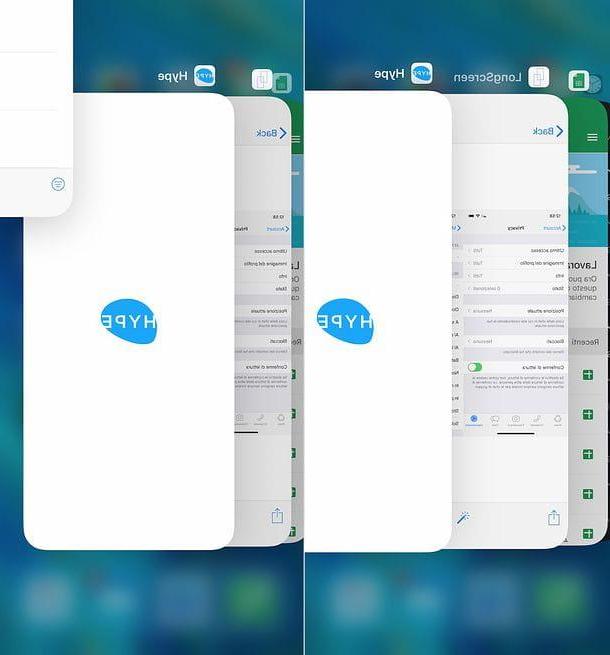
Se você estiver usando um modelo de iPhone mais antigo que o iPhone X, deverá seguir um procedimento diferente: a primeira coisa que você precisa fazer é pressionar o botão Início do telefone (o botão localizado sob a tela do celular) rapidamente duas vezes consecutivas, a fim de exibir a tela com as miniaturas de todos os aplicativos em execução.
Neste ponto, passe o dedo na tela do iPhone limpando da direita para a esquerda, “navegue” pelas visualizações de todos os aplicativos em execução no telefone e localize aquele que deseja fechar. Depois de identificar o aplicativo a ser fechado, empurre sua miniatura para cima até que desapareça e pronto.

Depois de fechar os aplicativos que deseja encerrar, você pode retornar à tela principal do seu iPhone simplesmente pressionando o botão Início do telefone.
Se você decidir fechar aplicativos para iPhone seguindo o método que acabei de descrever para você, os aplicativos não estarão mais ativos em segundo plano até que você os abra novamente. Além disso, em caso de reabertura, eles deverão ser carregados novamente do zero e não se lembrarão da última tela que você abriu.
Por exemplo, se você minimizar o cliente do e-mail pressionando a tecla Início No iPhone e você está vendo uma mensagem, o aplicativo se lembra da última ação realizada e, quando você liga de volta, mostra a mensagem que você estava lendo novamente. Se você fechar o aplicativo completamente seguindo as instruções que dei, isso não acontecerá mais porque o aplicativo foi totalmente encerrado e não apenas minimizado. Depois que essa diferença for eliminada, você pode executar uma ação e escolher quais aplicativos fechar completamente e quais deixar minimizados.
Fechar aplicativo para iPhone sem botão
O botão Home do seu iPhone não está funcionando bem? Sem problemas. Se desejar, você pode visualizar o menu multitarefa usando as funções de acessibilidade do iOS e, a seguir, por meio de um botão virtual a ser exibido diretamente na tela do smartphone.
Para ativar as funções de acessibilidade no iOS, pressão o ícone de definições localizado na tela inicial (a engrenagem cinza), vá para cima Geral> Acessibilidade, selecione o item Toque assistido da tela que abre e sobe ON a alavanca de função Toque assistido.
Neste ponto, um botão virtual que, se pressionado, permitirá que você simule o pressionamento do botão Início e permitirá que você chame várias funções, incluindo o menu multitarefa. Para acessar o menu multitarefa, você pode agir de duas maneiras diferentes.
- Pressione o botão virtual doToque assistido e rapidamente pressiona o ícone Início duas vezes seguidas.
- Pressione o botão virtual doToque assistido e selecione os itens Dispositivo> Mais> Multitarefa no menu que é aberto.

Neste ponto, o menu multitarefa normalmente abrirá e você pode fechar os aplicativos em execução no iPhone conforme explicado acima (ou seja, selecionando suas miniaturas e movendo-as para cima).
Se você mudar de ideia, para desligar a exibição do botão AssistiveTouch, volte para definições do iOS, vá para Geral> Acessibilidade> AssistiveTouch e subir FORA a alavanca para a função AssistiveTouch.
Quando fechar os aplicativos do iPhone?
Conforme explicado acima, fechar aplicativos para iPhone de forma manual é uma operação que na maioria dos casos deve ser considerada supérflua. O iOS, na verdade, cuida do gerenciamento de multitarefa automaticamente e evita o desperdício de bateria e memória de forma inteligente.
Diante do que foi dito, recomendo que você force o fechamento de um aplicativo somente quando for estritamente necessário, portanto somente em caso de travamento ou, por exemplo, quando não for possível interromper a reprodução multimídia de um vídeo ou de um peça musical (às vezes acontece com o aplicativo do Facebook).
Em outros casos, fechar o aplicativo é até deletério, pois força o iPhone a recarregar todos os dados de um aplicativo na próxima vez: operação que envolve um desperdício desnecessário de bateria.
Se você está preocupado com a autonomia do seu "iPhone por", não perca tempo atrás de falsos mitos como fechar apps manualmente e colocar em prática alguns truques que realmente funcionam, como os que apontei para você no meu tutorial de como fazer economizar bateria do iPhone. Os resultados serão notados imediatamente, vocês verão!
Como fechar aplicativos para iPhone

























